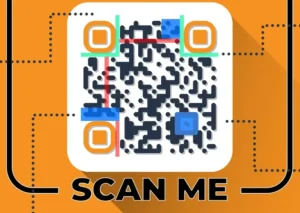Αφήστε το παλιό υλικό σας (hardware) να συνεχίσει να είναι χρήσιμο και χρησιμοποιήσιμο εγκαθιστώντας μια ελαφριά διανομή Linux σε αυτό. Δοκιμάσαμε πολλές από αυτές και τις μειώσαμε στις πέντε συνιστώμενες διανομές μας. Αν έχει λήξει προ πολλού η εγγύηση και το λειτουργικό σύστημα που το συνόδευε σταμάτησε να λαμβάνει διορθώσεις ασφαλείας εδώ και χρόνια, υπάρχει κάτι χρήσιμο που μπορείτε να κάνετε με έναν παλιό υπολογιστή; Ναι, πιθανότατα. “Πώς να δώσετε νέα ζωή στο παλιό σας υπολογιστή με Linux”.

Αν θέλετε να σώσετε το παλιό υλικό από τα σκουπίδια, εγκαταστήστε σε αυτό μια έκδοση του Linux που απευθύνεται σε παλιό, χαμηλής ισχύος υλικό. Αν έχετε έναν συγγενή που θέλει μόνο να σερφάρει στο διαδίκτυο και να ενημερώνεται για τα emails του, ένας παλιός υπολογιστής φορτωμένος με Linux είναι πιθανότατα το μόνο που χρειάζεται. Θέλαμε όμως να μάθουμε αν μια ελαφριά διανομή Linux σε παλιό υλικό θα μπορούσε να προσφέρει κάτι που θα σας επέτρεπε να κάνετε πραγματική δουλειά.
Διαβάστε και το άρθρο μας: Χρησιμοποιείστε το ChatGPT για να μάθετε Linux
Οι μέθοδοί μας
Εγκαταστήσαμε πολλές από τις «ελαφριές» διανομές Linux και καταλήξαμε σε πέντε που θα συνιστούσαμε για γενική, mainstream χρήση. Για τις δοκιμές μας, χρησιμοποιήσαμε το παλαιότερο υλικό που είχαμε στη διάθεσή μας, δηλαδή ένα Dell OptiPlex 790.
Το OptiPlex 790 κυκλοφόρησε το 2011 και ο υπολογιστής μας κατασκευάστηκε το ίδιο έτος. Διαθέτει σκληρό δίσκο 500 GB, 4 GB μνήμης RAM και έναν τετραπύρηνο επεξεργαστή Intel i3 με συχνότητα 3,3 GHz. Δεν είναι ο παλαιότερος ή ο πιο άθλιος υπολογιστής που μπορεί να συναντήσετε, αλλά θεωρήσαμε ότι ήταν μια αξιοπρεπής αναπαράσταση του τύπου της συσκευής που μπορεί να έχει ο μέσος άνθρωπος κρυμμένο στο πατάρι του.
Εγκαταστήσαμε κάθε διανομή με τη σειρά. Εφαρμόσαμε όλες τις διαθέσιμες ενημερώσεις και ολοκληρώσαμε όλα τα βήματα διαμόρφωσης μετά την εγκατάσταση. Αφού εκκινήσαμε το σύστημα στην κανονική, καθημερινή του κατάσταση, χρονομετρήσαμε τη διάρκεια από το πάτημα του διακόπτη τροφοδοσίας μέχρι να φτάσουμε στην οθόνη σύνδεσης. Δεν περιμέναμε να λήξει ο χρόνος του bootloader ή άλλων επιλογών μενού. Μόλις εμφανιζόταν ένα μενού, κάναμε μια επιλογή όσο πιο γρήγορα μπορούσαμε.
Μετρήσαμε επίσης τη διάρκεια από το πάτημα του πλήκτρου Enter στην οθόνη σύνδεσης μέχρι να φτάσουμε σε μια χρησιμοποιήσιμη επιφάνεια εργασίας.
Αυτοί οι χρόνοι προορίζονται για συγκρίσεις μεταξύ των υπό δοκιμή διανομών στο υλικό μας. Οι χρόνοι σε άλλο υλικό θα είναι διαφορετικοί.
1. Linux Lite
Για πολλούς ανθρώπους, το Linux Lite είναι πιθανώς η πρώτη διανομή που τους έρχεται στο μυαλό όταν σκέφτονται τις ελαφριές διανομές Linux. Υπάρχει από το 2012, οπότε το έργο είναι σχεδόν τόσο παλιό όσο και το υλικό των δοκιμών μας.
Οι ελάχιστες προδιαγραφές για το Linux Lite είναι ένας επεξεργαστής 1GHz, 2 ή περισσότεροι πυρήνες, 768MB RAM και ένας σκληρός δίσκος 8GB. Βασίζεται στην πιο πρόσφατη έκδοση Ubuntu Long Term Support (LTS), η οποία είναι η 22.04, η Jammy Jellyfish.
Το Linux Lite προσπαθεί να υποστηρίξει τους αρχάριους χρήστες Linux και τους μετανάστες από τον κόσμο των Windows. Ακολουθεί τη φιλοσοφία του Ubuntu να παρέχει όλο το τυπικό λογισμικό που πιστεύουν ότι θα θέλει ένας χρήστης. Εξαιτίας αυτού, το αρχείο λήψης έχει μέγεθος 2,4 GB.
Οι περισσότερες ελαφριές διανομές επιτυγχάνουν το ελαφρύ τους άγγιγμα με το να μην χρησιμοποιούν το GNOME ή το KDE και να χρησιμοποιούν ένα εναλλακτικό περιβάλλον επιφάνειας εργασίας. Το Linux lite χρησιμοποιεί μια προσαρμοσμένη έκδοση της επιφάνειας εργασίας Xfce και τον διαχειριστή παραθύρων xfwm4.
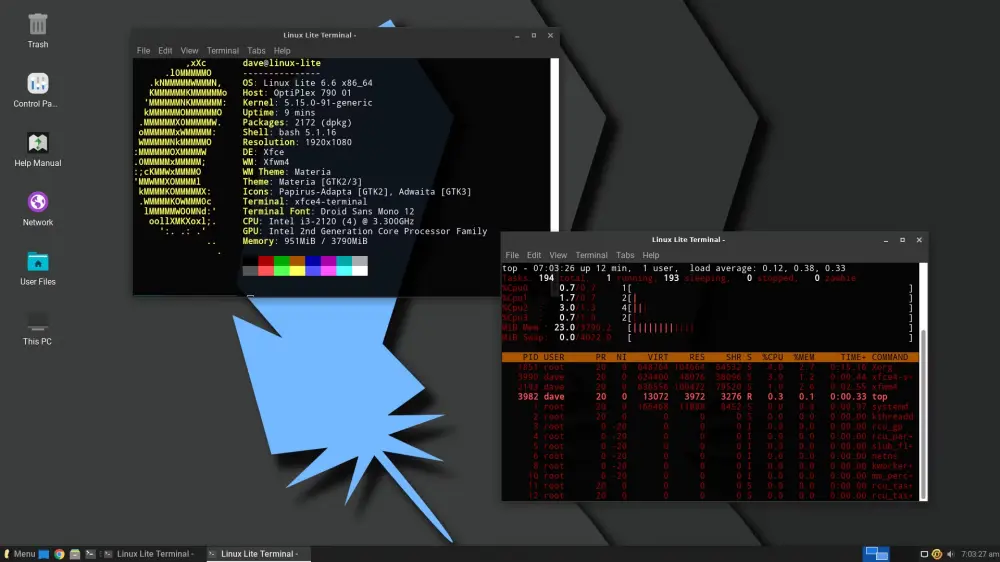
“Η επιφάνεια εργασίας του Linux Lite με δύο τερματικά παράθυρα. Το ένα δείχνει την έξοδο από το Neofetch και το άλλο τρέχει το top”
Η καθαρή και μοντέρνα επιφάνεια εργασίας φαίνεται υπέροχη και είναι γρήγορη και ανταποκρίνεται. Όλο το συνηθισμένο λογισμικό ήταν προεγκατεστημένο, συμπεριλαμβανομένων των Thunderbird, GIMP, VLC Media Player και LibreOffice. Η ύπαρξη αυτών των προεγκατεστημένων κάνει τη ζωή λίγο πιο εύκολη για τον χρήστη που κάνει χρήση για πρώτη φορά.
Το Linux Lite ήταν εντυπωσιακό. Η προσοχή στη λεπτομέρεια σε όλο το σύστημα δημιουργεί μια συνεκτική και επαγγελματική εμπειρία χρήσης. Εκτός από τις στιγμές που περιμέναμε τον αρχαίο σκληρό δίσκο της Dell να γυρίσει σε ταχύτητα, δεν υπήρχαν καθόλου αξιοσημείωτες καθυστερήσεις.
Χρονοδιαγράμματα Linux Lite
- Ενεργοποίηση του κουμπιού μέχρι την οθόνη σύνδεσης: 1:04
- Οθόνη σύνδεσης στην επιφάνεια εργασίας: 0:14
Συνεχίζουμε το άρθρο μας: “Πώς να δώσετε νέα ζωή στο παλιό σας υπολογιστή με Linux”
2. Bodhi Linux
Το Bodhi Linux κυκλοφόρησε το 2011. Όπως και το Linux Lite, βασίζεται στην τελευταία έκδοση Ubuntu LTS, Jammy Jellyfish.
Συνήθιζε να δίνει έμφαση στην παροχή μιας ελαφριάς, λιτής διανομής. Η εγκατάσταση παρείχε μόνο τα βασικά απαραίτητα, ενώ άλλες εφαρμογές εγκαθιστούσε ο τελικός χρήστης για να εξυπηρετηθεί ο ίδιος.
Σήμερα, μπορείτε να κατεβάσετε μερικά διαφορετικά ISO. Ένα από αυτά είναι το App Pack ISO. Παίρνοντας ένα παράδειγμα από το Ubuntu, περιέχει πολλές εφαρμογές ώστε να μπορείτε να είστε παραγωγικοί αμέσως.
Εμείς κατεβάσαμε το Standard ISO, το οποίο είναι η μινιμαλιστική έκδοση του Bodhi Linux. Η λήψη του ήταν 1,2 GB. Οι ελάχιστες προδιαγραφές είναι ένας επεξεργαστής 1GHz, 768MB RAM και ένας σκληρός δίσκος 10GB.
Το Bodhi Linux χρησιμοποιεί το περιβάλλον επιφάνειας εργασίας Moksha και τον διαχειριστή παραθύρων.
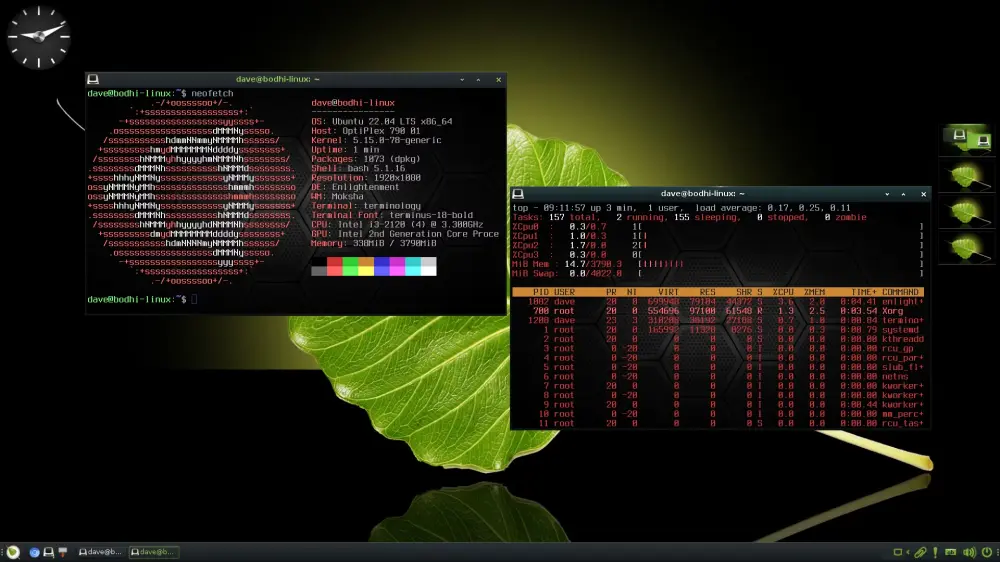
“Η επιφάνεια εργασίας του Bodhi Linux με δύο τερματικά παράθυρα. Το ένα δείχνει την έξοδο από το Neofetch και το άλλο τρέχει το top”
Είναι βασισμένο στο περιβάλλον επιφάνειας εργασίας Enlightenment και φαίνεται ζωντανό και γυαλισμένο. Το Moksha έχει το ισοδύναμο ενός κουμπιού εκκίνησης στο αριστερό άκρο της γραμμής εργασιών, εκεί όπου οι χρήστες των Windows θα περίμεναν να το βρουν.
Όντας βασισμένο στο Ubuntu, ήταν απλή υπόθεση η χρήση της εντολής apt για την εγκατάσταση επιπλέον εφαρμογών. Είναι ενδιαφέρον ότι το Neofetch αναγνώρισε το λειτουργικό σύστημα ως Ubuntu.
Χρονοδιαγράμματα Bodhi Linux
- Ενεργοποίηση του κουμπιού στην οθόνη σύνδεσης: 0:43
- Οθόνη σύνδεσης στην επιφάνεια εργασίας: 0:08
3. BunsenLabs Linux
Η διανομή BunsenLabs Linux προέκυψε από τη διάλυση του CrunchBang Linux, το 2015.
Για την επιφάνεια εργασίας του, το BunsenLabs Linux χρησιμοποιεί έναν προσαρμοσμένο διαχειριστή παραθύρων Openbox με ένα πάνελ tint2 που έχει ρυθμιστεί ως γραμμή εργασιών και ένα μενού συστήματος με τη βοήθεια του εργαλείου jgmenu. Αυτό μπορεί να ακούγεται συναρμολογημένο, αλλά παρέχει μια σταθερή και φιλική προς τους πόρους διεπαφή και δίνει στο BunsenLabs το μικρό του αποτύπωμα.
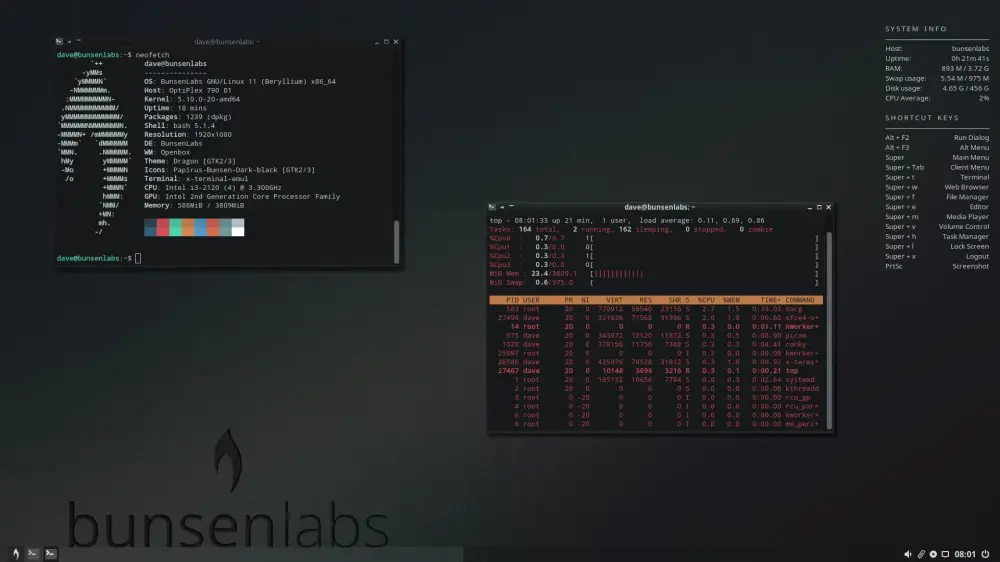
“Η επιφάνεια εργασίας του BunsenLabs Linux με δύο παράθυρα τερματικών. Το ένα δείχνει την έξοδο από το Neofetch και το άλλο τρέχει το top”
Εγκαταστήσαμε την τελευταία έκδοση, Beryllium, η οποία βασίζεται στο σταθερό Debian 11 «Bullseye». Η λήψη της ήταν 1,5GB. Οι ελάχιστες απαιτήσεις είναι 2GB RAM και ένας σκληρός δίσκος 20GB. Δεν αναφέρονται απαιτήσεις για τον επεξεργαστή.
Μην σας αποθαρρύνει η θλιβερά μονότονη προεπιλεγμένη ταπετσαρία της επιφάνειας εργασίας, μπορεί να αλλάξει εύκολα. Τα εικονίδια, οι χρωματικοί συνδυασμοί και άλλα στοιχεία της επιφάνειας εργασίας προσαρμόζονται εύκολα.
Παρέχεται μια οθόνη συστήματος Conky που σας δίνει μερικά χρήσιμα στατιστικά στοιχεία συστήματος και μια υπενθύμιση ορισμένων συντομεύσεων πληκτρολογίου.
Κατά τη χρήση, η επιφάνεια εργασίας Linux της BunsenLabs ήταν τόσο εντυπωσιακά γρήγορη, παρά το υλικό, όσο και διαισθητική. Είναι μια διανομή που ταιριάζει καλύτερα σε κάποιον που γνωρίζει, τουλάχιστον λίγο, το Linux. Αλλά αν είστε εσείς και θέλετε να δώσετε λίγη ζωντάνια σε έναν παλιό υπολογιστή, θα μπορούσατε να κάνετε πολύ χειρότερα από το να δοκιμάσετε το BunsenLabs Linux.
Χρονοδιαγράμματα BunsenLabs Linux
- Ενεργοποίηση του κουμπιού μέχρι την οθόνη σύνδεσης: 0:46
- Οθόνη σύνδεσης στην επιφάνεια εργασίας: 0:10
4. Q4OS
Μπορεί να έχει ένα περίεργο όνομα, αλλά το Q4OS είναι μια διανομή Linux παρ’ όλα αυτά. Η τελευταία έκδοση του Q4OS, Aquarius, βασίζεται στο Debian Linux 12.2 «Bookworm».
Το Q4OS είναι διαθέσιμο με την επιφάνεια εργασίας Plasma ή το δικό του περιβάλλον εργασίας Trinity, το οποίο ξεκίνησε ως διακλάδωση της έκδοσης 3 του KDE.
Πιο ελαφρύ από τα δύο είναι το Trinity, οπότε αυτή είναι η έκδοση που δοκιμάσαμε. Το αρχείο που κατεβάσαμε είχε μέγεθος 1,1 GB. Οι ελάχιστες απαιτήσεις υλικού είναι μια CPU 350MHz, μόλις 256MB RAM και ένας δίσκος 3GB.
Η επιφάνεια εργασίας του Trinity είναι κάπως ρετρό. Είναι απόλυτα χρηστικό και αισθάνεται γρήγορο και ευέλικτο, αλλά μοιάζει με τους υπολογιστές του παρελθόντος.
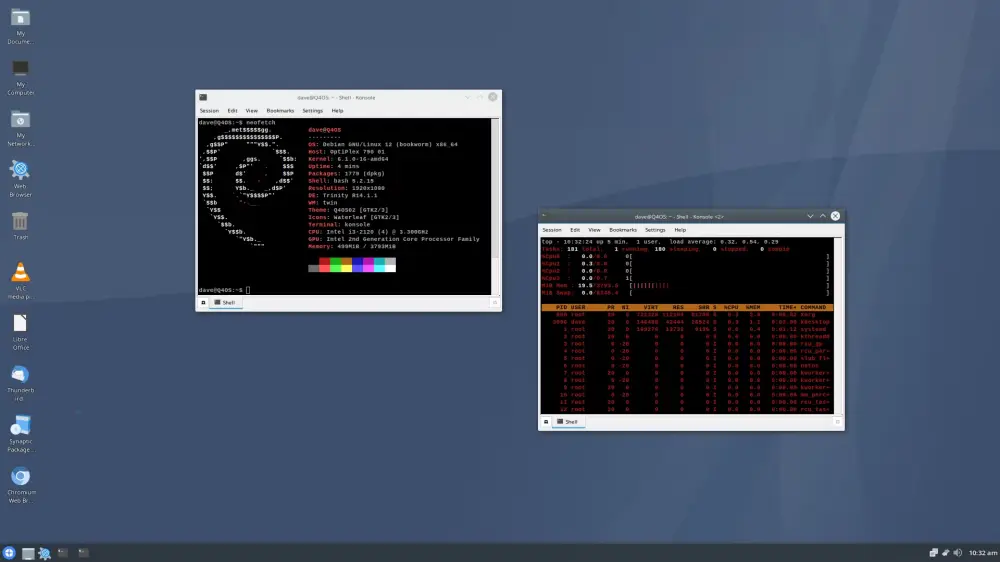
“Η επιφάνεια εργασίας Q4OS με δύο παράθυρα τερματικών. Το ένα δείχνει την έξοδο από το Neofetch και το άλλο τρέχει το top”
Μου άρεσε, μου θύμισε τη χρήση σταθμών εργασίας SUN στα μέσα της δεκαετίας του 1980.
Η πρόσβαση στο μενού συστήματος γίνεται από το αριστερό άκρο της γραμμής εργασιών στο κάτω μέρος της οθόνης. Το Q4OS έρχεται προεγκατεστημένο με πακέτα όπως το VLC Media Player, το Thunderbird και το LibreOffice.
Είναι ιδιόρρυθμο στην εμφάνιση αλλά εκπληκτικά ευχάριστο στη χρήση. Επειδή βασίζεται στο Debian, έχετε μια σταθερή και καλά υποστηριζόμενη εγκατάσταση. Το Debian μέσα στο Q4OS δεν πνίγεται από στρώματα συσκοτισμού. Το Neofetch αναγνωρίζει το Q4OS ως Debian.
Χρονοδιαγράμματα Q4OS
- Ενεργοποίηση του κουμπιού μέχρι την οθόνη σύνδεσης: 0:58
- Οθόνη σύνδεσης στην επιφάνεια εργασίας: 0:16
Ολοκληρώνουμε το άρθρο μας: “Πώς να δώσετε νέα ζωή στο παλιό σας υπολογιστή με Linux”.
5. Xubuntu
Το Xubuntu είναι μια επίσημη γεύση του Ubuntu που χρησιμοποιεί το περιβάλλον επιφάνειας εργασίας Xfce και τον διαχειριστή παραθύρων xfwm4, όπως ακριβώς και το Linux Lite. Βασίζεται στην τελευταία έκδοση Ubuntu LTS 22.04, Jammy Jellyfish.
Το Xubuntu σας προσφέρει την πλήρη θεραπεία του Ubuntu, αλλά με μια πιο ελαφριά επιφάνεια εργασίας. Οι ελάχιστες απαιτήσεις είναι 1GB RAM και σκληρός δίσκος 8,6GB.
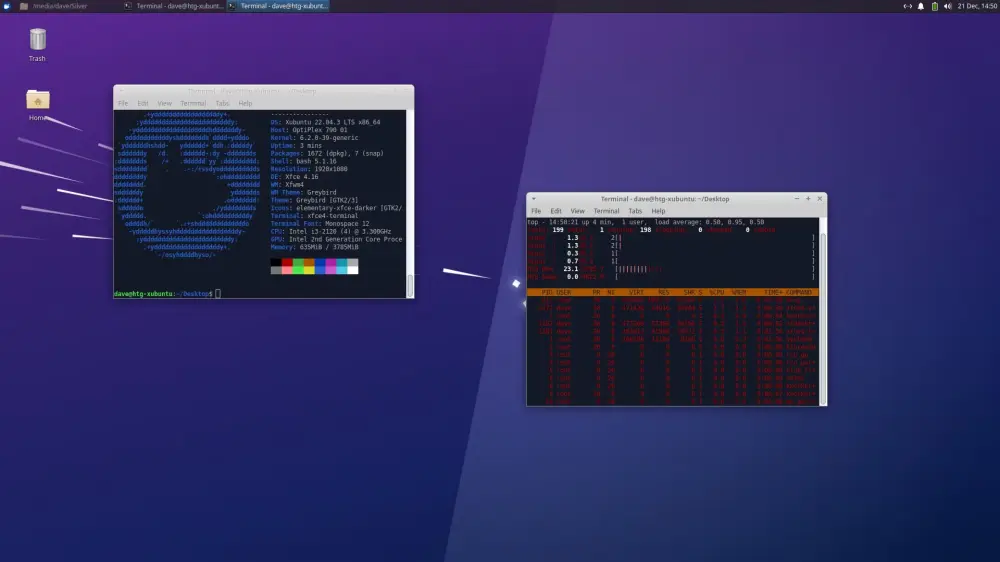
“Η επιφάνεια εργασίας του Xubuntu με δύο παράθυρα τερματικών. Το ένα δείχνει την έξοδο από το Neofetch και το άλλο τρέχει το top”
Παίρνετε όλα τα πακέτα που θα περιμένατε να πάρετε με μια κανονική εγκατάσταση του Ubuntu, οπότε δεν αποτελεί έκπληξη το γεγονός ότι η λήψη είναι ένα αρχείο 2,83GB. Έχει όλη τη βοήθεια και την καθοδήγηση που παίρνετε από το κανονικό Ubuntu, οπότε είναι πιο προσιτό για τους νεοεισερχόμενους από ό,τι, ας πούμε, το BunsenLabs Linux.
Το Xubuntu χρειάστηκε συγκριτικά πολύ χρόνο για να εκκινήσει, αλλά κατά τη χρήση του, ανταποκρινόταν εξίσου καλά με τις άλλες διανομές που δοκιμάσαμε. Και οι πέντε περιορίζονταν από την απόδοση του παλιού φυσικού δίσκου του OptiPlex, αλλά εκτός από αυτές τις εγγενείς καθυστερήσεις, το Xubuntu είχε τόσο ομαλή απόδοση όσο και οι υπόλοιπες διανομές.
Χρονισμοί Xubuntu
- Ενεργοποίηση του κουμπιού μέχρι την οθόνη σύνδεσης: 1:34
- Οθόνη σύνδεσης στην επιφάνεια εργασίας: 0:11
Μείωση, επαναχρησιμοποίηση, ανακύκλωση
Η παράταση της διάρκειας ζωής του παλιού υλικού έχει θετικό οικολογικό αντίκτυπο.
Η υποστήριξη για τα Windows 10 λήγει το 2025, αναγκάζοντας πολλούς χρήστες των Windows να αντικαταστήσουν υλικό που δεν μπορεί να εκτελέσει τα Windows 11. Μια έκθεση του 2023 προβλέπει ότι, ως αποτέλεσμα, 240 εκατομμύρια PC και φορητοί υπολογιστές θα μπορούσαν να καταλήξουν σε χωματερές.
Θα ήταν πιο ευγενικό για τον πλανήτη να επαναχρησιμοποιήσετε αυτές τις συσκευές και να εγκαταστήσετε Linux σε αυτές.
Διαβάστε και το άρθρο μας: Linux Tips που Βελτίωσαν την Εμπειρία μου στα Windows
Μπορείτε να κατεβάσετε επίσης δωρεάν, πολύ ενδιαφέροντα e-books που έφτιαξα σχετικά με τη δημιουργία websites. Αλλά και για γλώσσες προγραμματισμού, εδώ στα free downloads.
Μπορείτε επίσης να βρείτε και να αντιγράψετε εκπληκτικές προτροπές (Prompts). Για γεννήτριες εικόνων “AI Text to Image” που συγκέντρωσα με κόπο. Μαζί με τα δείγματα των παραγόμενων εικόνων εδώ και εδώ.